Photoshop 风景照片灰暗的艺术色彩
老马 本教程介绍风景照片调色方法。调色的时候用到的工具非常少 人气:0
来源:设计中国 作者:老马
本教程介绍风景照片调色方法。调色的时候用到的工具非常少,作者简单的几个步骤就调出相当不错的效果。色彩简洁画面大气。非常值得学习。
原图

最终效果
 1、打开原图素材,按Ctrl + J把背景图层复制一层。
1、打开原图素材,按Ctrl + J把背景图层复制一层。
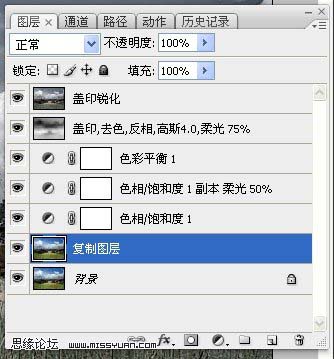
2、创建色相/饱和度调整图层,参数设置如下图。确定后把这个调整图层再复制一层,图层不透明度改为:50%。
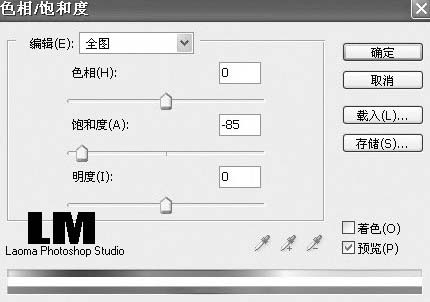
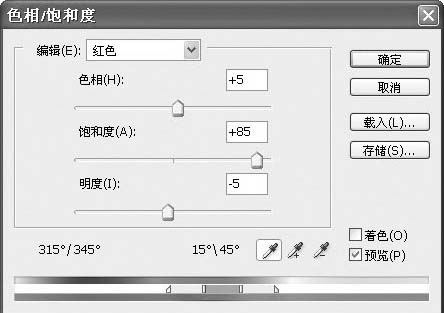
 3、创建色彩平衡调整图层,参数设置如下图。
3、创建色彩平衡调整图层,参数设置如下图。

4、新建一个图层,按Ctrl + Alt + Shift + E盖印图层,按Ctrl + Shift + U去色,按Ctrl + I反相,执行:滤镜 > 模糊 > 高斯模糊,数值为4,确定后把图层混合模式改为“柔光”,图层不透明度改为:75%。

5、新建一个图层,盖印图层,适当的锐化一下,完成最终效果。

本教程介绍风景照片调色方法。调色的时候用到的工具非常少,作者简单的几个步骤就调出相当不错的效果。色彩简洁画面大气。非常值得学习。
原图

最终效果
 1、打开原图素材,按Ctrl + J把背景图层复制一层。
1、打开原图素材,按Ctrl + J把背景图层复制一层。 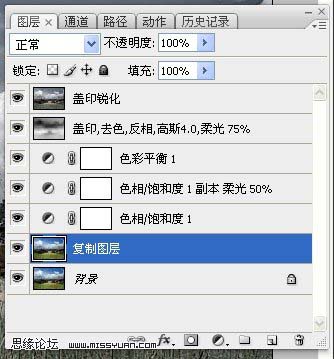
2、创建色相/饱和度调整图层,参数设置如下图。确定后把这个调整图层再复制一层,图层不透明度改为:50%。
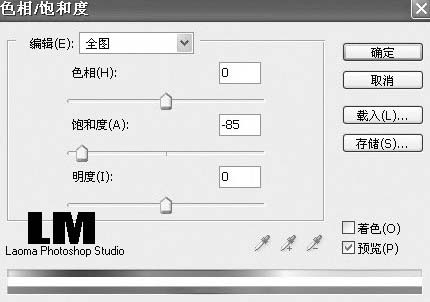
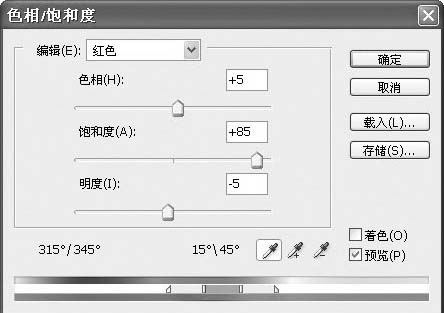
 3、创建色彩平衡调整图层,参数设置如下图。
3、创建色彩平衡调整图层,参数设置如下图。 
4、新建一个图层,按Ctrl + Alt + Shift + E盖印图层,按Ctrl + Shift + U去色,按Ctrl + I反相,执行:滤镜 > 模糊 > 高斯模糊,数值为4,确定后把图层混合模式改为“柔光”,图层不透明度改为:75%。

5、新建一个图层,盖印图层,适当的锐化一下,完成最终效果。

加载全部内容